Sadržaj
U ovom članku ćete naučiti kako prikazati određene redove i/ili stupce u zasebnim oknima tako što ćete radni list podijeliti na dva ili četiri dijela.
Kada radite s velikim skupovima podataka , može biti korisno vidjeti nekoliko područja istog radnog lista istovremeno kako biste uporedili različite podskupove podataka. Ovo se može učiniti korištenjem Excelove funkcije Split Screen .
Kako podijeliti ekran u Excelu
Razdvajanje je operacija jednim klikom u Excelu . Da biste radni list podijelili na dva ili četiri dijela, trebate učiniti sljedeće:
- Odaberite red/kolona/ćeliju ispred koje želite postaviti podjelu.
- Na kartici Prikaz , u grupi Windows , kliknite na dugme Podeli .
Gotovo!

U zavisnosti od vašeg odabira, prozor radnog lista može se podijeliti horizontalno, vertikalno ili oboje, tako da imate dva ili četiri odvojena odjeljka s vlastitim trakama za pomicanje. Pogledajmo kako svaki scenarij funkcionira.
Podijelite radni list okomito na stupce
Da biste vertikalno odvojili dvije oblasti proračunske tablice, odaberite stupac desno od kolone gdje želite da se podjela pojavi i kliknite na dugme Split .
U donjem skupu podataka, pretpostavimo da želite prikazati detalje o artiklima (kolone A do C) i brojeve prodaje (kolone od D do H) u zasebnim oknima. Da biste to učinili, odaberite kolonu D na lijevoj strani od koje treba napraviti podjelu:

Kaorezultat, radni list je podijeljen u dva okomita okna, od kojih svaki ima svoju traku za pomicanje.

Sada kada su prve tri kolone zaključane podjelom, možete odabrati bilo koju ćeliju u desno okno i skrolujte udesno. Ovo će sakriti stupce od D do F iz vida, fokusirajući vašu pažnju na važniji stupac G:

Podijelite radni list vodoravno na redove
Da odvojite svoj Excel horizontalno, odaberite red ispod reda u kojem želite da se podjela dogodi.
Recimo da želite uporediti podatke za Istok i Zapad regije. Kako podaci Zapad počinju u redu 10, mi smo ih odabrali:
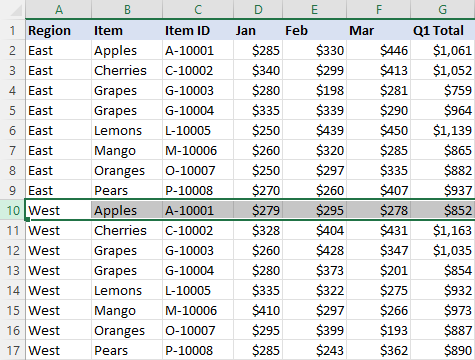
Prozor se dijeli na dva okna, jedan iznad drugog. A sada, možete fokusirati bilo koji dio svakog okna pomoću dvije vertikalne trake za pomicanje.

Razdijelite radni list na četiri dijela
Da vidite četiri različita odjeljka istog radnog lista istovremeno, podijelite ekran i vertikalno i horizontalno. Za to odaberite ćeliju iznad i lijevo od koje bi se podjela trebala pojaviti, a zatim koristite naredbu Split .
Na slici ispod, ćelija G10 je odabran, tako da je ekran podijeljen na sljedeće dijelove:

Rad sa podijeljenim trakama
Po defaultu, podjela se uvijek događa iznad i lijevo aktivne ćelije.
Ako je odabrana ćelija A1, radni list će biti podijeljen na četirijednaki dijelovi.

Ako je slučajno odabrana pogrešna ćelija, možete podesiti okna povlačenjem podijeljene trake na željenu poziciju pomoću miša.

Kako ukloniti split
Da poništite dijeljenje radnog lista, samo ponovo kliknite na dugme Split . Još jedan jednostavan način je da dvaput kliknete na podijeljenu traku.
Kako podijeliti ekran između dva radna lista
Opcija Excel Split funkcionira samo unutar jedne tabele. Da biste istovremeno vidjeli dvije kartice u istoj radnoj knjizi, morate otvoriti drugi prozor iste radne knjige kao što je objašnjeno u Prikaz dva Excel lista jedan pored drugog.
Tako je Excel Podijeljeni ekran funkcija radi. Nadamo se da će vam naši savjeti biti od pomoći. Ako imate još nešto što želite da podijelimo sljedeći put, javite nam u komentarima. Zahvaljujem vam na čitanju i radujem se što ću vas vidjeti na našem blogu sljedeće sedmice!

